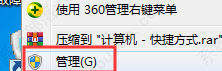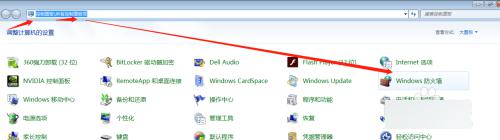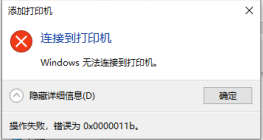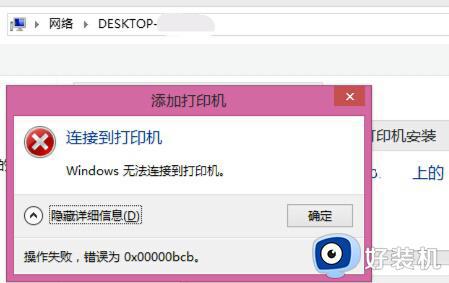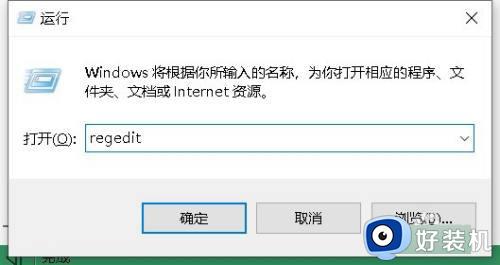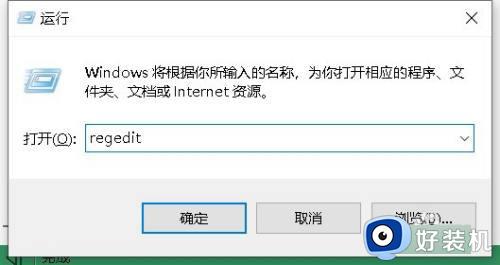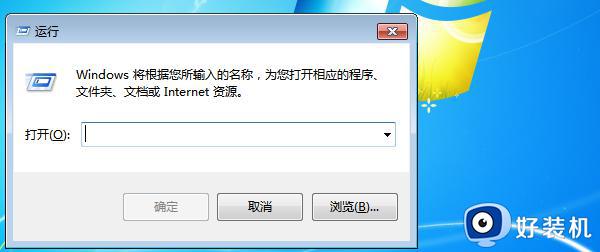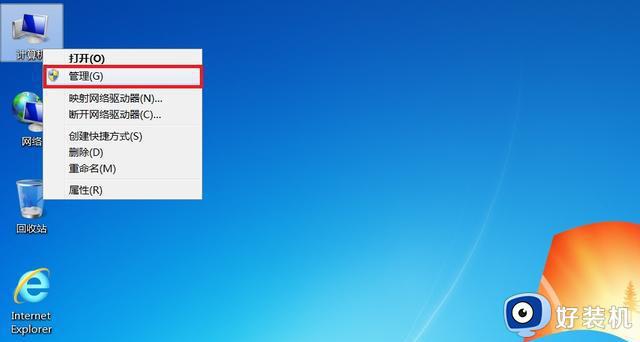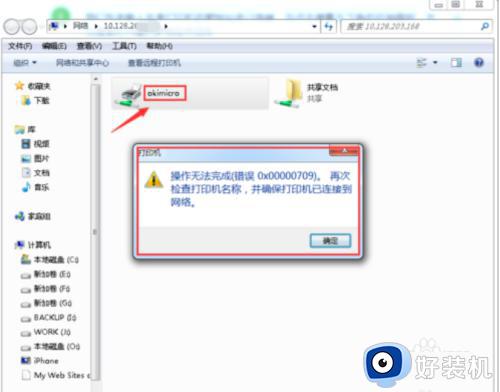win7安装打印机提示0x000000c1怎么办 win7打印机连接错误0x000000c1如何修复
时间:2023-10-07 09:40:34作者:xinxin
在操作win7系统工作的时候,也偶尔需要用到打印机设备,因此有些用户也会给电脑外接打印机来使用,然而当用户在给win7电脑连接打印机设备时,却莫名出现连接错误0x000000c1的提示,对此win7安装打印机提示0x000000c1怎么办呢?以下就是有关win7打印机连接错误0x000000c1如何修复,一起来看看吧。
推荐下载:win7系统旗舰版64位
具体方法:
1、首先在电脑桌面上,右键选择“计算机”图标里的“管理”。
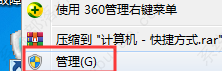
2、然后在“管理”页面中,点击左侧“服务和应用程序”里的“服务”选项。
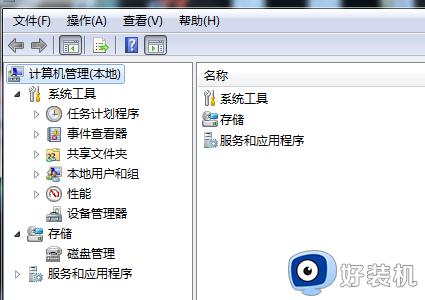
3、继续在“管理”页面中,选择右侧“PrintSpooler”服务。右键点击“属性”选项。
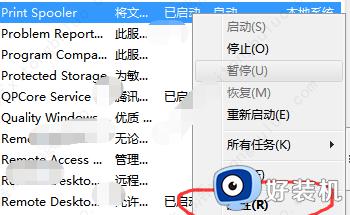
4、再者在“属性”页面中,选择“启动类型”为“自动”,点击“启动”按钮。
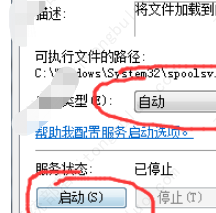
5、然后在“属性”页面中,点击“确定”按钮。
6、最后显示已打勾成功连接共享打印机。

上述就是小编教大家的win7打印机连接错误0x000000c1如何修复所有内容了,如果有不了解的用户就可以按照小编的方法来进行操作了,相信是可以帮助到一些新用户的。